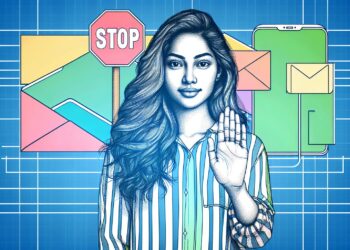Windows 11 dokunmatik yüzey kapatmanın nasıl gerçekleştirileceğini bilmiyorsanız, bu kılavuz size yardımcı olacak.
Hemen hemen tüm dizüstü bilgisayarlar, dokunmatik yüzeyin yüzeyine dokunarak “tıklama” seçeneği sunar. Bu özelliği kullanmaktan hoşlanmıyorsanız ve geleneksel düğmeleri kullanmak istiyorsanız, Windows 11 ayarlarından tıklamak için dokunmayı devre dışı bırakabilirsiniz.
Windows 11’de dokunmatik yüzey “Tıklamak için Dokun” nasıl devre dışı bırakılır?
Windows 11‘de bu işlem gerçekten çok basit, sadece bir dizi adımı izlemeniz gerekiyor:
- Windows Ayarlarına girin (Başlat menüsüne girdikten sonra Windows+i kısayol tuşuna basın veya dişli simgesine tıklayın.)
- Ardından, “Bluetooth ve Cihazlar” üzerine tıklayın
- “Dokunmatik Yüzey”i seçin.
- Aşağı kaydırın ve “Musluklar” bölümünü bulun.
- Üzerine tıklayın ve bir menü göreceksiniz.

- Bu seçeneklerin işaretini kaldırın:
- “Tek tıklamak için tek parmakla dokunun”
- “Sağ tıklamak için iki parmağınızla dokunun”
- “Çoklu seçim için iki kez dokunun ve sürükleyin”
- Ayarları kapatın.
Bu kadar! Windows 11’de tıkla ve tıkla özelliğini başarıyla devre dışı bıraktınız. Yukarıda bahsettiğimiz adımları izleyerek bu dokunmatik yüzey özelliğini etkinleştirebilirsiniz. Sadece bu seçenekleri tekrar kontrol etmeniz yeterli.